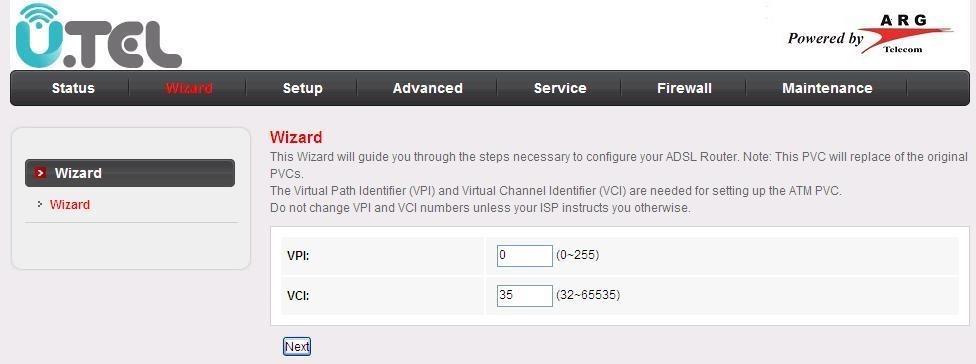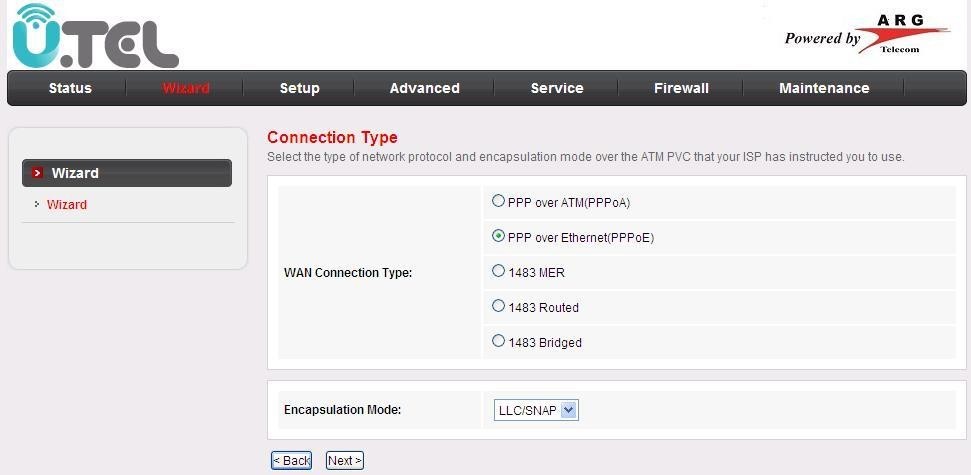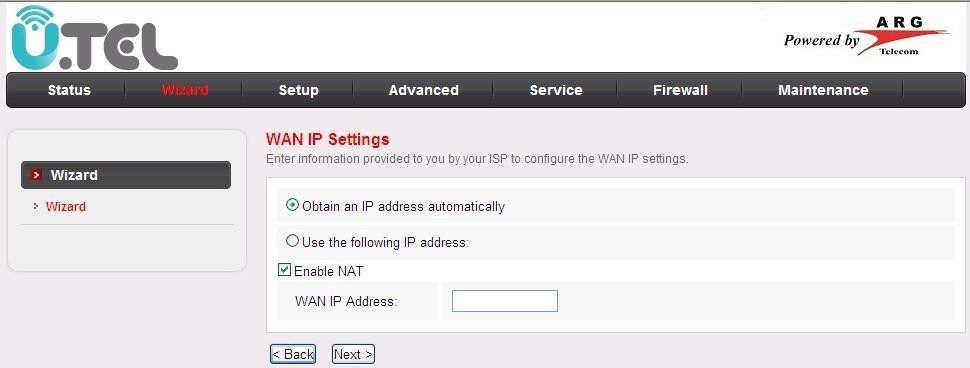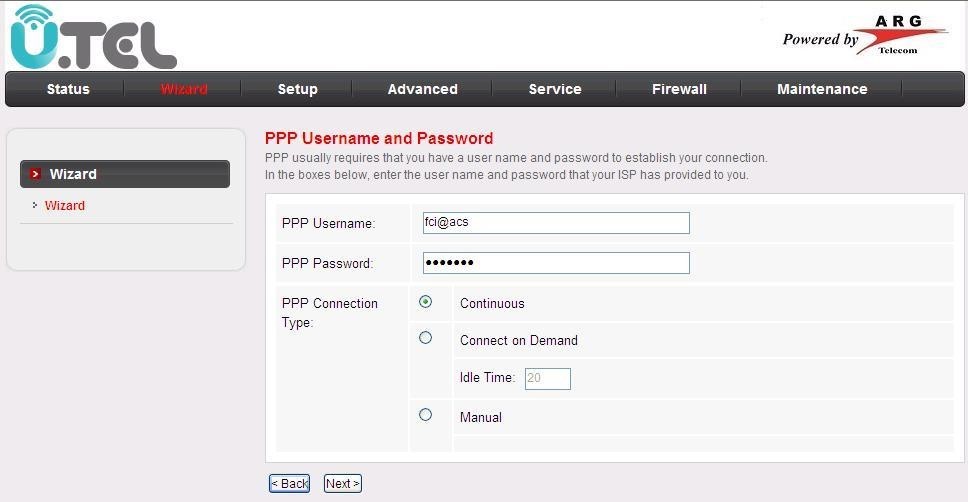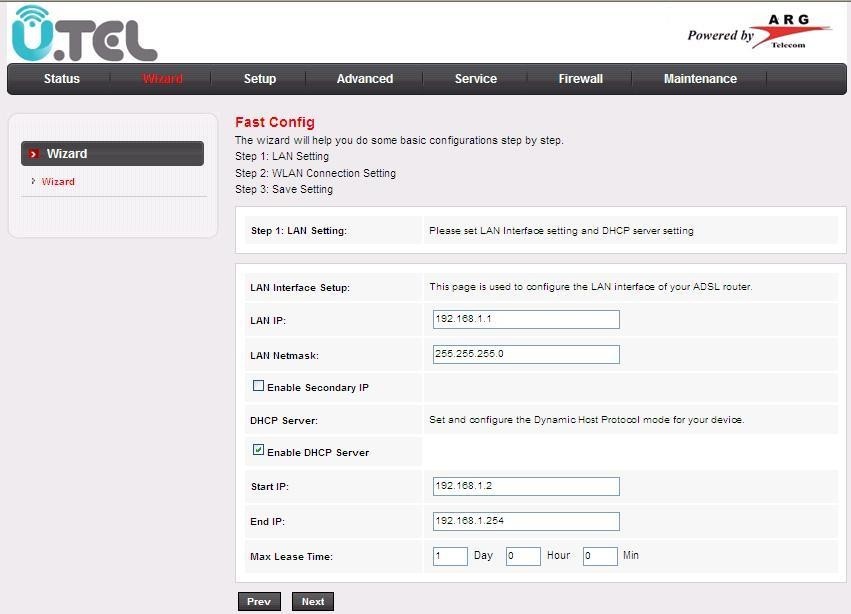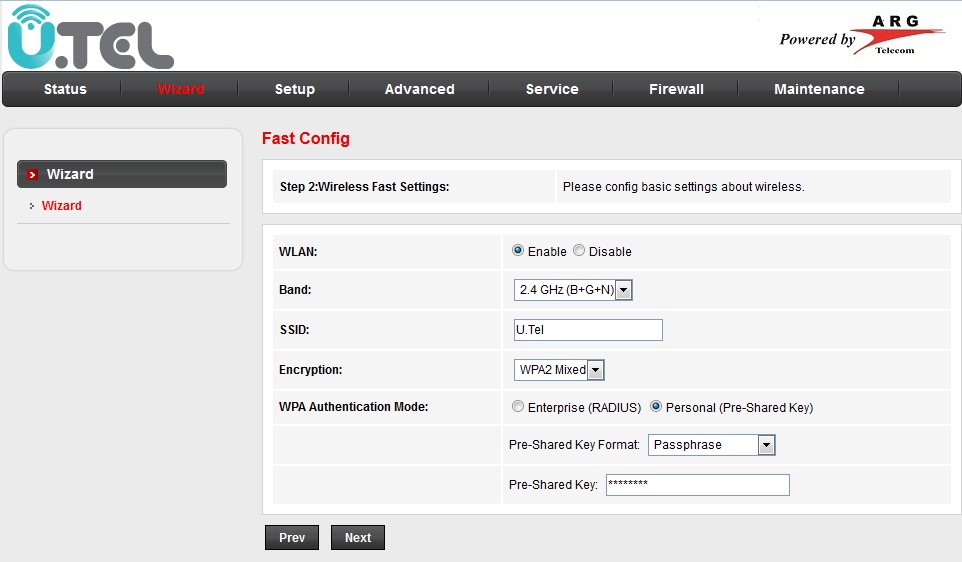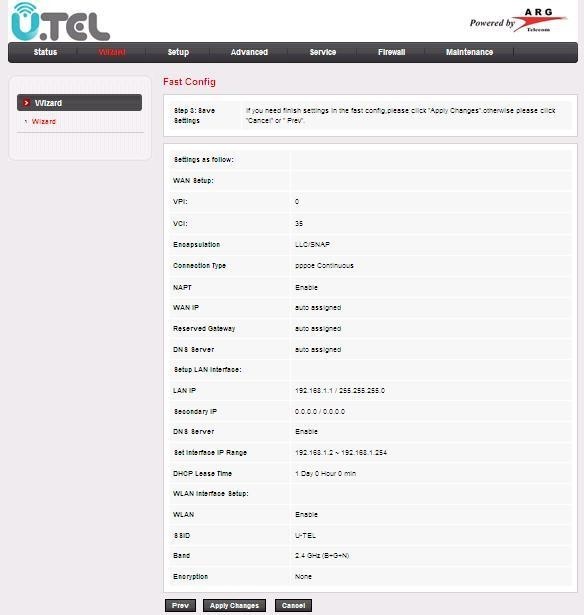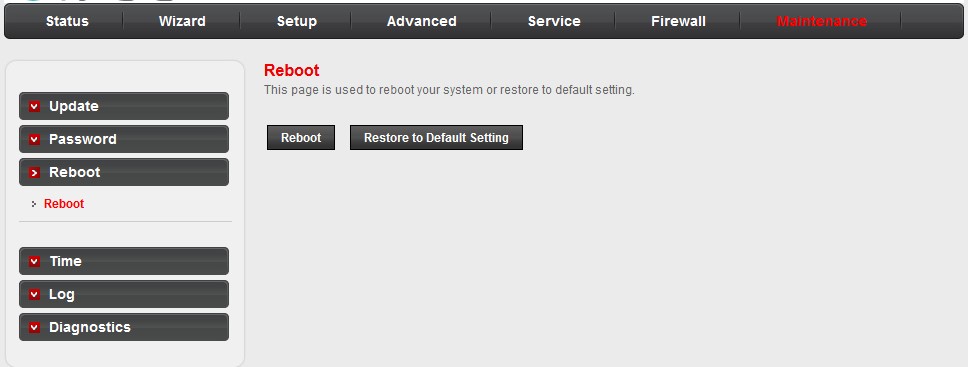آموزش تنظیم مودم Utel
در این مطلب قصد داریم تنظیم مودم utel را مرحله به مرحله عنوان کنیم با ما همراه باشید.
نصب مودم و اتصالات
1 – خط تلفن خود را به درگاه Line اسپلیتر متصل نمایید، سپس دو کابل تلفن موجود در جعبه را به دو خروجی اسپلیتر متصل نموده و خروجی Modem را به درگاه DSL دستگاه مودم و خروجی Phone را به دستگاه تلفن خود متصل نمایید.
2 – کابل شبکه موجود در جعبه را به درگاه LAN متصل نموده و یکسر دیگر آن را به رایانه خود متصل نمایید.
3 – آداپتور را به پریز متصل نموده و به درگاه Power دستگاه متصل نمایید.
دستگاه شما آماده شروع مراحل نصب نرم افزاری میباشد.
تنظیمات رایانه جهت تنظیم مودم
تمام شبکه های رایانهای می بایست یا با استفاده از آدرسهای IP و DNS ثابت تنظیم شوند و یا با استفاده از تنظیمات دریافت IP و DNS خودکار راهاندازی شوند. برای دریافت تنظیمات خودکار، نیاز به استفاده از سرور DHCP است که بر روی درگاه LAN این دستگاه تعبیه شدهاست. لذا توصیه میشود که در تنظیم شبکه از سیستم خودکار استفاده نمایید. ولی در هنگام تنظیم اولیه مودم utel و جهت دسترسی به پنل مودم، IP 192.168.1.x ( بین 2 الی 254 ) و Subnet Mask 255.255.255.0 را روی کارت شبکه کامپیوتر خود تنظیم نمایید.
اتصال به اینترنت
- دسترسی به پنل مودم
مرورگر اینترنتی را باز نمایید و آدرس http://192.168.1.1 را در نوار آدرس وارد نمایید. پنجره Log In باز میشود. نام کاربری admin و گذرواژه admin را وارد نموده و وارد قسمت تنظیمات شوید.
- تنظیم سریع مودم utel
صفحه تنظیمات سریع به شما کمک میکند که تنظیمات ADSL را انجام داده و به تامین کننده سرویس اینترنت
ISP خود متصل گردید. بخشهای پیش رو پارامترهای مختلف تنظیمات را شرح میدهند. در صورتی که نیاز به تغییر هر بخش باشد آن را تغییر دهید و یا با فشردن گزینه Next و انتخاب پارامتر پیش فرض به مرحله بعد بروید.
در زمان دریافت ارتباط اینترنتی باند پهن میبایست از روش اتصال خود به شبکه اطلاع پیدا کنید. این روش میتواند
PPP ، ADSL یا هردوی آنها باشد. سرویس دهندهی شما میبایست اطلاعاتی از قبیل نوع دسترسی به اینترنت،
ثابت یا متغیر بودن IP و پروتکلهای مورد استفاده را در اختیار شما قرار دهد.
بر روی گزینه Wizard کلیک نمایید؛ پنجره ای مطابق شکل زیر باز میشود:
مقادیر VPI و VCI که توسط شرکت ارائه دهنده سرویس اینترنت به شما اعلام شده است را وارد و روی Next
کلیک نمایید.
همانطور که در تصویر بعدی پیداست، شما قادر به تنظیم 5 نوع مختلف Connection می باشید. نوع ارتباطی که توسط شرکت ارائه دهنده سرویس اینترنت به شما اعلام شده است را انتخاب نموده و روی Next کلیک نمایید.
برای مثال، در شکل بالا نوع ارتباط PPPoE و کپسوله سازی LLC/SNAP گزینه های صحیح می باشند.
در مرحله بعد شکل ذیل تنظیمات WAN IP را مطابق با تنظیمات اعلام شده توسط شرکت ارائه دهنده اینترنت تنظیم نموده و بر روی Next کلیک نمایید.
در این صفحه شما میتوانید نام کاربری و گذرواژه مربوط به اشتراک ADSL را وارد نمایید.
در نیمه پایینی صفحه فوق حالت های برقراری ارتباط قابل مشاهده می باشد :
– Continuous : در این حالت مودم پس از برقراری Connection ارتباط خود را تا زمان بروز قطعی )به
دلایل مختلف( حفظ می کند.
– Connect On Demand : مودم در زمانی که درخواست دسترسی به شبکه دریافت نماید ارتباط برقرار خواهد کرد و در صورت عدم استفاده در طول زمان Idle Time ، ارتباط به صورت اتوماتیک قطع خواهد شد.
– Manual : در این حالت مودم به صورت دستی و پس از روشن شدن امکان برقراری ارتباط را دارد.
در قدم بعدی همانطور که در تصویر بالا پیداست، مرحله ی تنظیمات شبکه داخلی می باشد. IP آدرس پیشنهادی و مرسوم 192.168.1.1 و سایر دستگاه های متصل به آن در محدوده 192.168.1.2 الی 192.168.1.254 خواهند بود.
با فعال بودن تیک گزینه Enable DHCP Server مودم به صورت اتوماتیک و تصادفی IP هایی در محدوده 192.168.1.2 الی 192.168.1.254 به سایر دستگاه ها تخصیص خواهد داد.
با تغییر Start IP و End IP می توانید محدوده مورد نظر خود را اعمال نمایید.
پس از تکمیل موارد فوق روی گزینه Next کلیک نمایید.
در این قسمت میتوانید برای شبکه بیسیم خود نام و گذرواژه انتخاب نمایید. برای این منظور لازم است ابتدا وضعیت
WLAN را همانند تصویر Enable انتخاب نمایید. وضعیت Band را به صورت 2.4 GHz مطابق تصویر ذخیره کنید و در قسمت SSID نام شبکه خود را وارد نمایید.
سپس روش کدگذاری را انتخاب نموده و گذرواژه خود را تعیین نمایید.
پس از وارد نمودن اطلاعات گزینه Next را انتخاب نمایید.
در مرحله بعدی خلاصه ای از تنظیمات مورد نظر ( که در مراحل مختلف Wizard وارد شده است ) نمایش داده می
شود.
با کلیک کردن بر روی Apply Changes تنظیمات روی مودم ذخیره و ارتباط با اینترنت برقرار خواهد شد.
– برای بازگشت به قبل و تغییر در تنظیمات روی گزینه Prev کلیک نمایید.
– برای خروج و ذخیره نشدن تنظیمات روی گزینه Cancel کلیک نمایید.
اتصال به اینترنت از طریق Wi-Fi
شبکه بیسیم مودم به صورت پیش فرض فعال میباشد، در صورتی که شما از یک دستگاه بیسیم استفاده مینمایید برای اتصال آن به مودم مراحل زیر را انجام دهید:
1 – دستگاه را روشن کنید، شبکه بیسیم به صورت پیش فرض فعال است.
2 – گیرنده بیسیم دستگاه رایانه یا گوشی هوشمند خود را روشن نمایید.
3 – بر روی آیکون Wireless Network Connection کلیک راست نمایید و گزینه
View Available Wireless Networks را انتخاب نمایید.
4 – در صفحه Wireless Network Connection اسم شبکه خود را (SSID)
انتخاب نمایید.
5 – گزینه Connect را انتخاب نمایید و پس از ورود نام کاربری و گذرواژه به شبکه متصل
شوید.
بازگردانی به تنظیمات کارخانه
در صورت لزوم، جهت بازگردانی مودم به تنظیمات کارخانه، از زبانه Maintenance و قسمت Reboot ، روی Restore to Default Setting کلیک نمایید.